Що перше, що робить завзятий користувач ПК після, скажімо, повернення додому з роботи? Це вірно. Він включається на своєму ПК. Якщо це справедливо для вас і якщо ви володієте пристроєм Android, у нас є інструмент, призначений саме для вас. Це називається PCAutoWaker і він доступний на Android Market безкоштовно.
У додатку використовується мережа Wake-on-LANстандартний для включення або "пробудження" будь-якого комп'ютера, підключеного до заздалегідь визначеної мережі WiFi. Він може бути налаштований так, щоб окремі станції могли вмикатись як вручну, так і автоматично, як тільки пристрій Android підключається до мережі WiFi.
Тому щоразу, коли ви повернетесь додому, все, що ви матиметепотрібно підключити свій пристрій Android до локальної мережі WiFi, коли ви знаходитесь у дверях, а до того, як ви перейдете до кімнати та свого ПК, він буде включений та готовий до використання.
Ми охоплювали аналогічну програму Androidназва ПК Монітор минулого року. Комп'ютерний монітор - це все-в-одному додаток для управління віддаленим комп'ютером, окрім тієї, що виконується цим додатком. Однак згадана функція Wake-on-LAN доступна лише в її платній версії. Крім того, метою PCAutoWaker є надання фонового сервісу для вашого пристрою Android, який під час з'єднання із заздалегідь визначеною мережею WiFi, автоматично прокидається пов'язаний комп'ютер на ваш вибір.
Примітка редактора: Не турбуйтеся тривалістю цієї статті. Він містить додаткову інформацію, яка допоможе вам налаштувати ваш ПК віддалено прокидатися за допомогою функції Wake-on-LAN на випадок, якщо зазначена функція не включена на вашому ПК за замовчуванням.
Сама програма дуже проста у використанні. Все, що потрібно, - це MAC (фізична) адреса адаптера локальної мережі, який підключає ваш комп'ютер до локальної мережі WiFi та SSID (назва точки доступу) вашого Wi-Fi маршрутизатора. Це мережеве ім’я, яке відображається у налаштуваннях Wi-Fi вашого пристрою.
На головному екрані програми натисніть Додайте ПК щоб почати реєстрацію комп'ютера за допомогою програми, введіть назву комп'ютера та натисніть Далі. Це приведе вас до Інформація про ПК екран, який запропонує ввести вказану MAC-адресу.

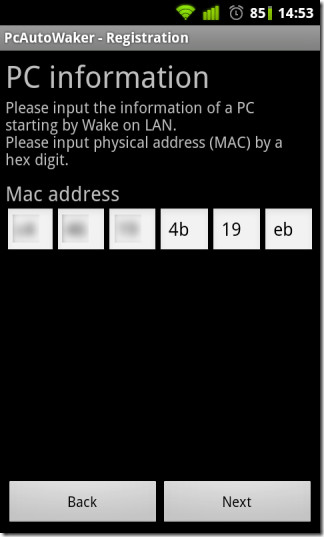
Щоб переглянути MAC-адресу комп'ютера, відкрийте вікно командного рядка та введіть ipconfig / всі і натисніть Enter. Ви повинні побачити вихід, подібний до того, який показано на наступному скріншоті.
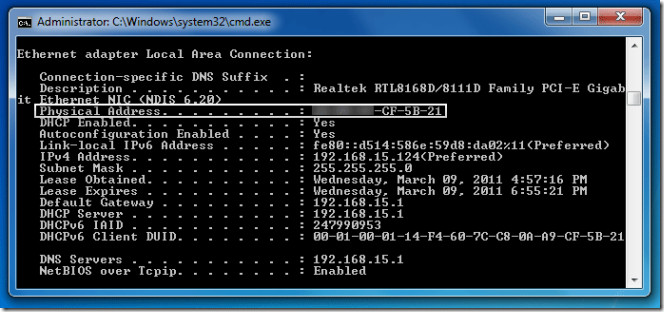
Тепер, якщо ваш комп'ютер підключений безпосередньо до маршрутизатора WiFi через LAN-кабель (як у випадку цього тестового запуску), вам знадобиться фізична адреса, згадана в Ethernet-адаптер у відображеному виході. Однак якщо він підключений бездротово, вам потрібно буде ввести фізичну адресу свого комп’ютера Бездротовий адаптер LAN.
Щоб ввести ім'я точки доступу вашого бездротового маршрутизатора, просто натисніть на Отримати поточну інформацію про з'єднання, поки ваш пристрій підключений до мережі.
Якщо це не так, і ви хочете ввести вказаний SSID вручну, ви завжди можете переглянути його зі свого комп’ютера через Мережа та обмін центр (Windows 7) або зі свого пристрою Android, перейшовши на Налаштування> Бездротові та мережі> Налаштування Wi-Fi.
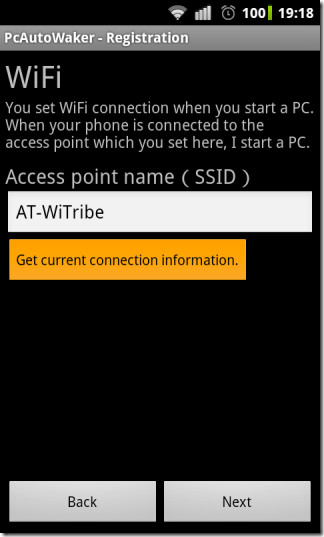
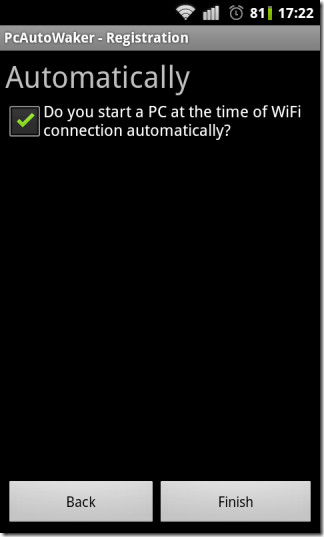
Після натискання кнопки Закінчити на останньому екрані програма розміщує aярлик до комп'ютера на головному екрані. Якщо натиснути цей ярлик, з'явиться меню, яке дозволяє будити комп'ютер вручну, перемикатися між автоматичним / ручним включенням, редагувати або видаляти запис.

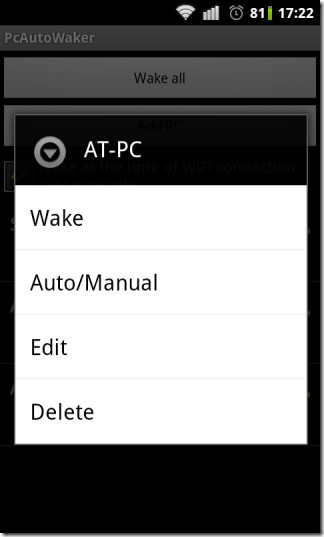
Тепер ви можете перевірити, чи програма працює з поточною / типовою конфігурацією вашого комп’ютера. Якщо тест працює, то не потрібно читати далі.
Якщо цього не відбувається, перезавантажте комп’ютер і запустіть налаштування BIOS материнської плати. Перейдіть до Параметри завантаження і включити Внутрішня завантажувач мережевого адаптера. Збережіть зміни та вийдіть.
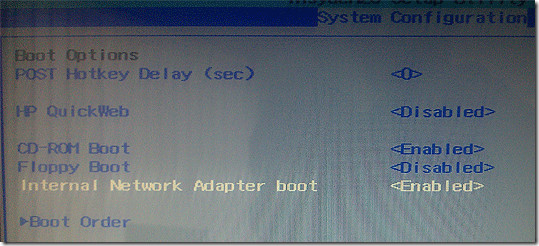
Коли комп'ютер перезавантажиться, клацніть правою кнопкою миші на Комп'ютер і виберіть Властивості з контекстного меню. У вікні властивостей системи, що з'явиться, натисніть на Диспетчер пристроїв в Головна панель управління стовпчик праворуч.
У вікні Диспетчер пристроїв розгортається Мережеві адаптери відобразиться список усіх мережевих адаптерівдрайвери, встановлені у вашій системі. Двічі клацніть той, який підключає вашу систему до мережі. Це відобразить вікно властивостей вказаного драйвера. Натисніть на Управління живленням вкладку і перевірити Дозвольте цьому пристрою розбудити комп'ютер.
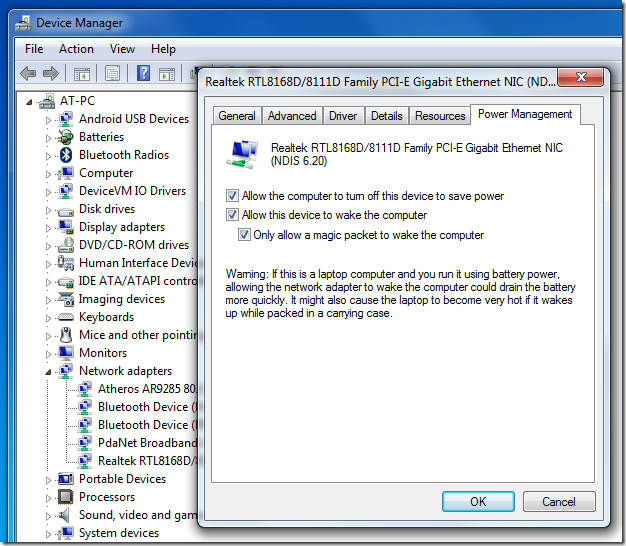
Зауважте, що деякі адаптери / картки бездротової мережі не підтримують функцію WoWLAN (LAN-пробудження по бездротовій мережі). Якщо ви використовуєте адаптер бездротової мережі свого комп’ютера і знайдіть його Дозвольте цьому пристрою розбудити комп'ютер варіант сірий, це може бути саме так.
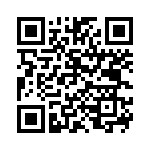
Встановіть PCAutoWaker
Ознайомтеся з нашим покроковим інструкцією нижче.













Коментарі